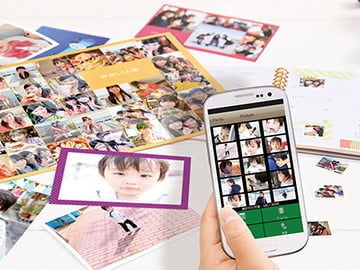どうも、カメラのナニワの阿部です。
動画初心者の私が調べたこと、教えてもらったことを公開し、一緒に動画を勉強していこう!詳しい方がいれば教えてもらおう!
動画しようぜ!略して「どうしよ!」の第三弾です!
|
初めてご覧になる方はこちらも是非チェックしてください |
さて、今回は動画の話には必ずと言っていいほど付いてくる編集についてです。
写真の場合は撮って出しで勝負しようと思えばできないこともないです。しかし、動画の場合は編集の割合がとっても大きいのです。
例えばいらない部分をカットする「トリミング」であったり、別の動画同士を組み合わせて一つの動画にするといった作業は最低限必要となってきます。
このあたりでPCが苦手な方はアレルギー反応が出るかもしれません。
ただし、慣れれば簡単な編集程度ならすぐにできるようになりますので、ゆっくり頑張っていきましょう。
Contents [hide]
動画編集ソフトの基本的な考え方
では実際に動画編集ソフトでどういう作業を行っているのか、ざっくりとした流れをまずお伝えします。
動画編集ソフトはいろいろありますが、基本の考え方はどのソフトも同じです。
↓はソフトの画面例です。

細かい配置はソフトによって違いますが、だいたいの画面構成はこのようになっています。
1)素材画面
使用する動画ファイル、写真・画像ファイル、音楽ファイルなどをここに入れておきます。
2)プレビュー
実際に再生されたときにどのようになっているか確認できます。
3)タイムライン
タイムラインに素材を時系列順に配置していき、編集していきます。
素材をタイムラインに配置して編集を終えると一つの動画になりますが、この状態で保存しても他の人が動画を見ることはできません。
今編集しているのはあくまで「プロジェクトファイル(ソフト専用のファイル形式)」であり、実際に動画としてみるには動画ファイルの形式(mp4、mov、wmvなど)に「書き出し」する必要があります。
超ざっくりな動画編集ソフトの実際の流れ
使う素材を素材画面に集める
↓
素材画面から素材をタイムラインへ時系列に配置していく
↓
編集する
↓
プロジェクトファイルを保存する
↓
動画ファイル形式へ書き出しする
動画編集ソフトって何を使えばいいの?
動画編集ソフトは世の中にたくさんありますが、基本的には以下のAdobe商品のどちらかを使えば間違いないでしょう。
 |
Adobe Premiere Pro 単品月額2480円(税別)~ オススメ度★★★★☆ おそらく世の中のプロ動画編集者が一番使ってるソフト。(Youtuberのヒカキンさんも使ってるらしい) ◎長所 動画のエフェクト、テロップ作成はもちろん、カラーグレーディングやオーディオ編集等、動画の編集に関わることはなんでもできるプロソフト。
×短所 サブスクリプションなので永遠にお金がかかる。 動作が重いのでそれなりのPC環境が必要。 プロ用なので専門知識もある程度必要。 |
 |
Adobe Premiere Rush 単品月額980円(税別)~ オススメ度★★★★☆ Premiere Proの簡易版ですがPremiere Proにない機能もあります。 ◎長所 初心者にも操作が非常にわかりやすく、Premiere Proの中でもよく使う機能がうまくまとめられています。 ×短所 エフェクトの種類は少ない。 機能の割には値段が高い気がする。 Proほどではないが動作は重めなのでやはりそれなりのPC環境が必要。 |
他にも、Windows専用のPowerDirector(買い切り版とサブスクリプション版あり)、Apple社公式のMac用ソフトFinal Cut Pro X(税別33,454円買い切り)などが有名で、使っている人も多くおすすめです。
無料でそこそこ高機能でオススメの動画ソフトないの?
無料で使えるソフトといえばWindowsなら「フォト」、Macなら「iMovie」などがあります。
簡単な切り貼り程度の編集なら十分できますが、本格的な編集となるとどうしてもテキストやエフェクトの種類に不安があります。
また、近年使用ユーザーが増えてきている「DaVinci Resolve 16」は無料ながらPremiere Proよりも高機能との声もあるぐらい優秀なソフトですが、正直使い方がかなり分かり辛く、初心者にはオススメしません。
そこで、わかりやすくて本格的な編集も可能な無料ソフト「Shotcut」を私はオススメします!
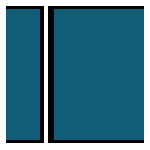 |
Shotcut オススメ度★★★★★ 多くの無料ソフトは機能の制限(有料版との差別化)がある中、オープンソース(完全無料でフル機能使える)で、有料ソフトと比べても遜色がないほど高機能な動画ソフトです。 切り貼り、4K編集、動画のカラー明るさ調整、テロップ作成などができるほか、クロマキー合成ができるといった特殊な機能も備えています。 海外のソフトですが、日本語版も用意されています。 |
今回はShotcutの使い方を動画にまとめてみましたのでご覧ください!
いかがでしたでしょうか?
私も動画編集はまだまだ初心者でかなり時間がかかってしまいますがだんだんわかってくると結構楽しいです。
初めから有料高機能なソフトを使ってもよし。
Shotcutのような無料ソフトから始めてみるのもよし。
動画編集を始めてぜひ楽しい動画ライフを!
動画しようぜ!「どうしよ!」では、あなたの「どうしよ」をお待ちしております。
動画について悩んでる点、わからない点などがあればFacebookのコメント欄などに投稿していただければ、題材にさせていただきます。
今回もありがとうございました!
カメラのナニワ 阿部